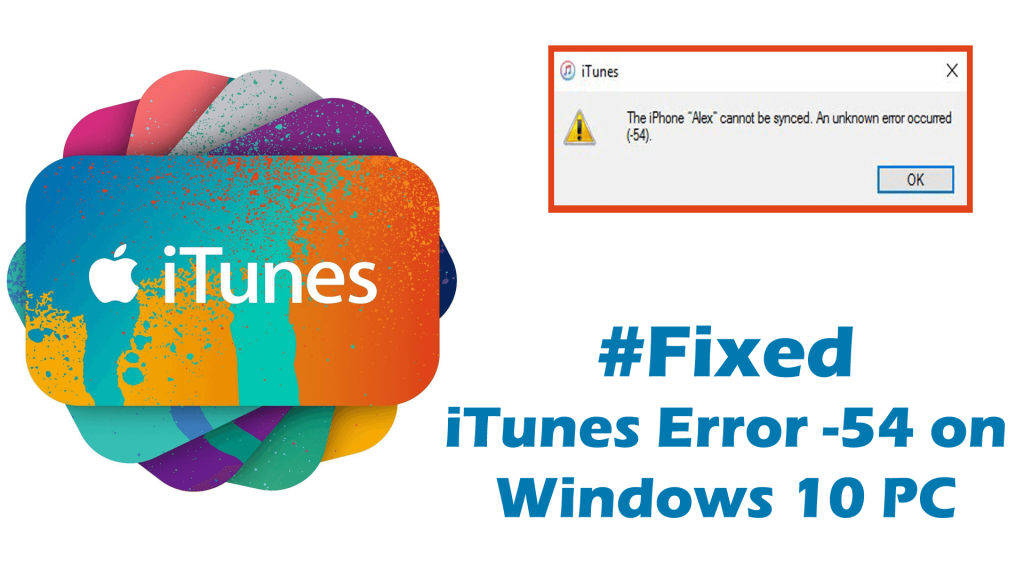
Kohtaatko iTunes-virheen -54 Windows 10 -tietokoneessa synkronoidessasi iPhonea tai mitä tahansa muuta iOS-laitetta Windows 10 -tietokoneesi kanssa? Älä huoli, tässä artikkelissa annan sinulle parhaat mahdolliset ratkaisut iTunesin tuntemattoman virheen (-54) korjaamiseen Windows 10 -tietokoneessa .
iTunes on sovellus, jonka avulla Windows 10 -käyttäjät voivat käyttää Applen musiikkia/elokuvia ja synkronoida iDevices-laitteita Windows 10 -tietokoneen tai kannettavan tietokoneen kanssa.
Mutta kun yrität synkronoida iPhonen, iPadin tai iPodin tietokoneesi kanssa, saatat kohdata virheen -
"iPhonea [laitteen nimi] ei voida synkronoida. Tapahtui tuntematon virhe (-54).
iTunes-virhe 54 ilmenee Windows 10 -tietokoneessa , kun yrität synkronoida tiedostoja lukitun tietokoneen kanssa tai kun Windows 10 -tietokoneellasi ei ole valtuuksia käyttää iTunes-tiedostoja tai -sisältöä.
Mutta sinun ei tarvitse huolehtia niin paljon. Tämän artikkelin avulla voit korjata iTunes-virheen (-54) Windows 10 -tietokoneessa vain muutamalla napsautuksella.
Ennen kuin sukeltaa suoraan ratkaisuihin, katsotaanpa ensin, mitkä ovat tämän iTunesin tuntemattoman virheen (-54) tärkeimmät syyt Windows 10 -tietokoneessa .
Miksi iTunesin synkronointivirhe -54 tapahtuu Windows 10 -tietokoneessa?
Virhekoodi -54 iTunesissa Windows 10:ssä on tietokoneesi tai iOS-laitteen lupavirhe. Tämä virhe ilmenee myös silloin, kun tietty tiedosto aiheuttaa ongelman tai myös silloin, kun tietokoneessa on rekisterivirheitä .
iTunesin tuntematon virhe (-54) voi johtua useista muista syistä . Jotkut yleisimmistä syistä ovat:
- iTunes on vanhentunut
- iPhonea tai iDevices-laitteita ei ole päivitetty uusimpaan iOS-versioon
- Kun Windows 10 -tietokonetta ei ole valtuutettu
- Ohjelmatiedostot poistettiin iTunesista
- Kun iTunes-tiedostot vioittuvat
- Windows 10 -järjestelmätiedostot vioittuvat
- Kun iTunes-kansio on merkitty vain luku -tilaan Windows 10 -tietokoneessa
Kuinka korjata iTunes Error Code 54 Windows 10:ssä?
Vaikka virhekoodin -54 korjaaminen iTunesissa ei olekaan niin helppoa kuin luulet, alla mainitut ratkaisut tekevät kamppailustasi erittäin helpon ja korjaavat virheen -54 iTunesissa .
Sisällysluettelo
Tapa 1: Käynnistä tietokone ja iOS-laite uudelleen
Jos et pysty synkronoimaan iDevicea Windows 10 -tietokoneen kanssa, voit korjata virhekoodin -54 käynnistämällä tietokoneesi ja iOS-laitteen uudelleen.
Kun olet käynnistänyt tietokoneen ja iDevicen uudelleen, tarkista, voitko synkronoida iOS-laitteen. Jos virhe jatkuu, siirry seuraaviin ratkaisuihin korjataksesi -54-virhe iTunesissa .
Tapa 2: Päivitä iTunes- ja iOS-laite
iTunes- ja iOS-laitteiden päivittäminen voi korjata synkronointivirheen (-54) iTunesissa. Useimmissa tapauksissa virheitä ilmenee, kun laitteesi ja ohjelmistosi ovat vanhentuneet. Joten välttääksesi kaikenlaiset virheet varmista, että iTunes-ohjelmisto ja iOS-laitteesi on päivitetty.
Tässä on ohjeet iTunesin päivittämiseen Windows 10 -tietokoneessa/kannettavassa tietokoneessa:
- Avaa iTunes Windows 10 -tietokoneellasi/kannettavallasi
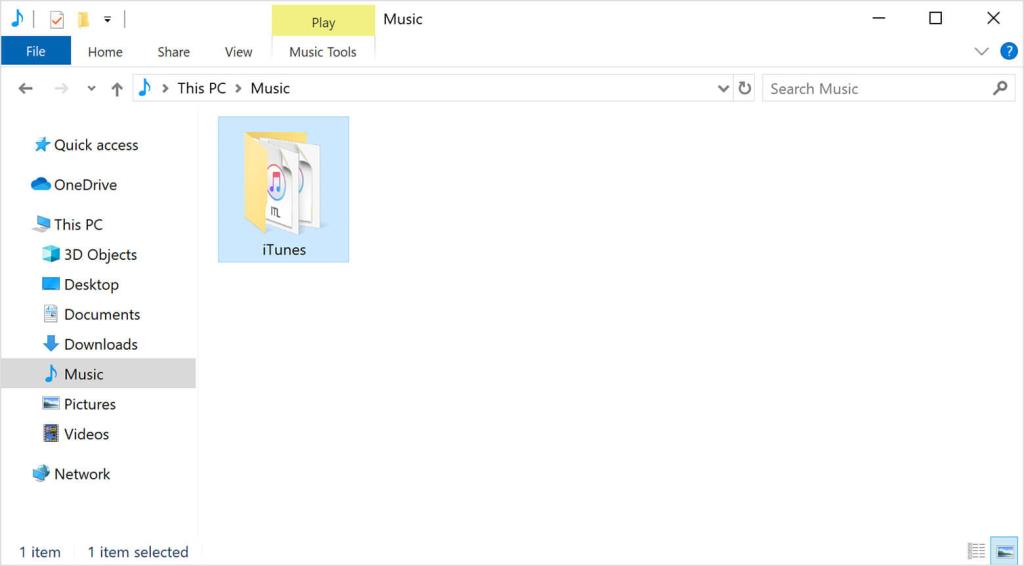
- Siirry valikkopalkkiin _
- Napsauta Ohje
- Napsauta Tarkista päivitykset

- Noudata nyt annettuja ohjeita asentaaksesi päivitykset
Kun olet päivittänyt iTunesin ja iDevicen, tarkista onko virhekoodi (-54) korjattu vai ei.
Tapa 3: Suorita iTunes järjestelmänvalvojana
iTunesin käyttäminen järjestelmänvalvojana voi korjata iTunesin synkronointivirheen 54 Windows 10 -tietokoneessa . Tämä auttaa antamaan täyden hallinnan iTunes-kansioille ja korjaa iTunesin virheen 54 .
Voit tehdä sen noudattamalla alla olevia ohjeita:
- Kirjaudu sisään järjestelmänvalvojana Windowsissa
- Napsauta hiiren kakkospainikkeella iTunes- kuvaketta
- Siirry Ominaisuudet -osioon
- Napsauta Yhteensopivuus
- Valitse Suorita järjestelmänvalvojana
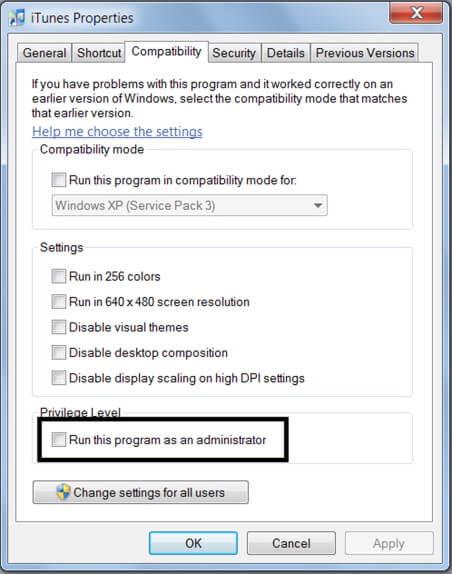
Tapa 4: Poista vain luku -oikeus iTunesista
Windows 10 PC:n iTunes-kansioiden vain luku -oikeus ei salli iOS-laitteen synkronointia tietokoneen kanssa, jolloin iTunesissa tulee tuntematon virhe -54.
Voit poistaa vain luku -oikeuden seuraavasti:
- Siirry Käynnistä - painikkeeseen
- Kirjoita hakukenttään File Explorer
- Napsauta File Exploreria
- Napsauta Musiikkia
- Napsauta iTunesia hiiren kakkospainikkeella
- Napsauta Ominaisuudet
- Poista valinta Vain luku -vaihtoehdosta
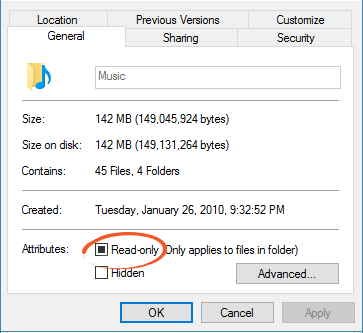
Tapa 5: Valtuuta Windows 10 -tietokoneesi iTunesissa
Yksi yleisimmistä syistä, miksi iTunes ei pysty synkronoimaan iPhonea, iPadia tai iPodia tietokoneen kanssa, on se, että tietokoneellasi ei ole oikeutta käyttää iTunesin sisältöä ja tiedostoja.
Joten valtuuta Windows 10 -tietokoneesi korjaamaan iTunesin synkronointivirhe -54 . Voit tehdä tämän noudattamalla annettuja ohjeita:
- Avaa iTunes Windows 10 -tietokoneessa
- Napsauta iTunes- ikkunan valikkopalkissa Tili
- Siirry kohtaan Valtuutus
- Napsauta Valtuuta tämä tietokone -vaihtoehtoa
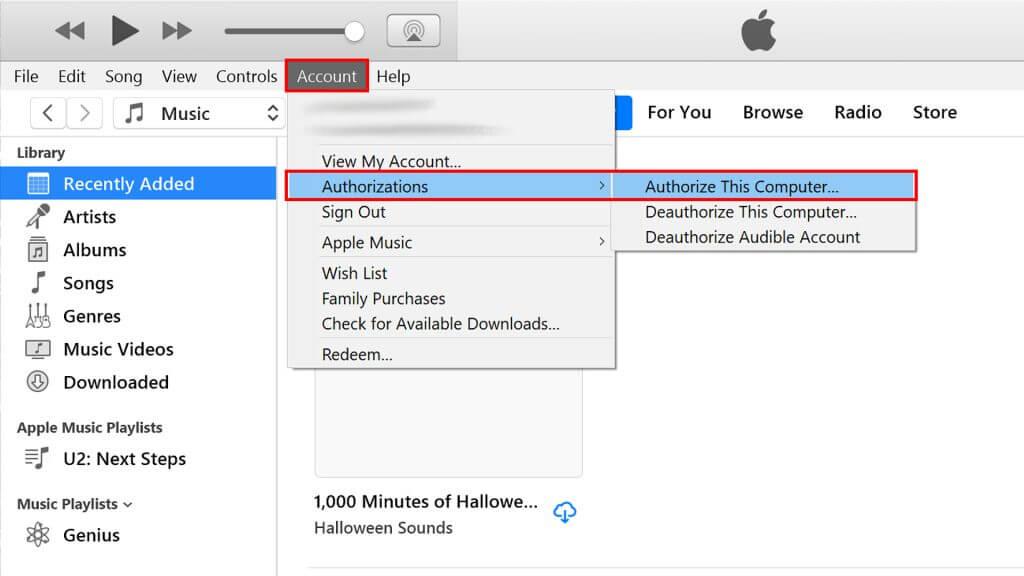
- Anna nyt salasana
- Napsauta OK
Tapa 6: Yhdistä iTunes-kirjasto
Jos mediatiedostoja ei ole järjestetty oikein iTunes-kirjastossasi ja ne sijaitsevat eri kansioissa, se voi aiheuttaa virheen -54 iTunesissa .
Joten, jotta voit järjestää kaikki tiedostot ja siirtyä yhteen paikkaan iTunes-kirjastossa, sinun on noudatettava näitä ohjeita:
- Avaa iTunes tietokoneella
- Napsauta Tiedosto > Kirjasto
- Napsauta Järjestä kirjasto
- Valitse Yhdistä tiedostot -vaihtoehto
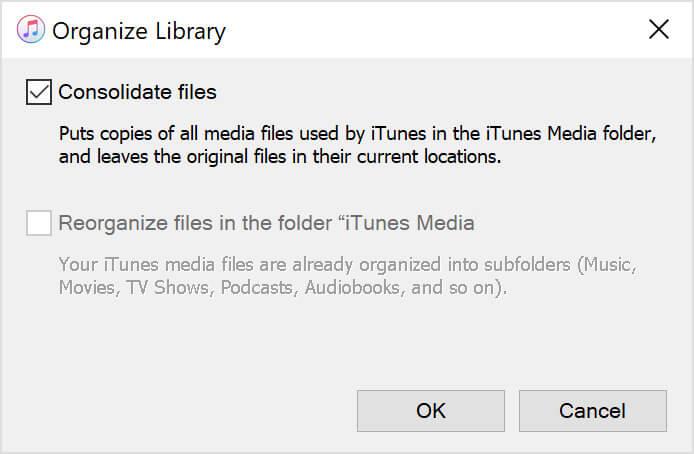
Tapa 7: Anna iTunes-kansion täysi hallinta
Jos annetut ratkaisut eivät auttaneet sinua korjaamaan iTunes-virhettä -54 Windows 10 -tietokoneessa, sinun on varmistettava, että tietokoneellasi on täysi hallinta iTunes-kansiossa.
Anna iTunes-kansiosi täysi hallinta suorittamalla nämä vaiheet:
- Siirry iTunes- kansioon ja napsauta sitä hiiren kakkospainikkeella
- Napsauta nyt Ominaisuudet
- Siirry Suojaus -välilehteen
- Napsauta Muokkaa
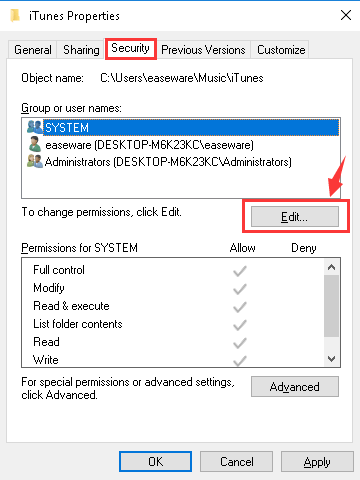
- Valitse täysi ohjausvaihtoehto
- Napsauta Käytä- painiketta
Tapa 8: Synkronoi vähemmän sisältöä
Joskus vain tietyntyyppinen sisältö aiheuttaa virheen -54 iTunesissa . Joten sen sijaan, että synkronoisit kaiken sisällön kerralla, yritä synkronoida pieni määrä sisältöä kerrallaan. Tämä auttaa sinua selvittämään, mikä sisältö aiheuttaa tämän ongelman.
Tapa 9: Poista sisältö ja tuo se uudelleen
Jos iTunesin tiedostot tai sisältö eivät kuulu iTunes Storeen, se voi aiheuttaa virheen -54 . Joten voit korjata iTunes-virhekoodin 54 Windows 10:ssä poistamalla sisällön ja tuomalla tiedostot uudelleen alkuperäisestä lähteestä.
Tapa 10: Poista sisältö ja lataa se uudelleen
Jos havaitset, että jokin tietty iTunes Storen sisältö aiheuttaa ongelman, voit poistaa ja asentaa ne uudelleen iTunes Storesta korjataksesi iTunes-virheen -54 Windows 10 PC:ssä .
Voit ladata sisällön uudelleen iTunesista Windows 10:ssä seuraavasti:
- Avaa iTunes Windows 10 -tietokoneellasi
- Kirjaudu sisään tunnuksella
- Siirry valikkopalkkiin ja napsauta Tili
- Napsauta Ostettu
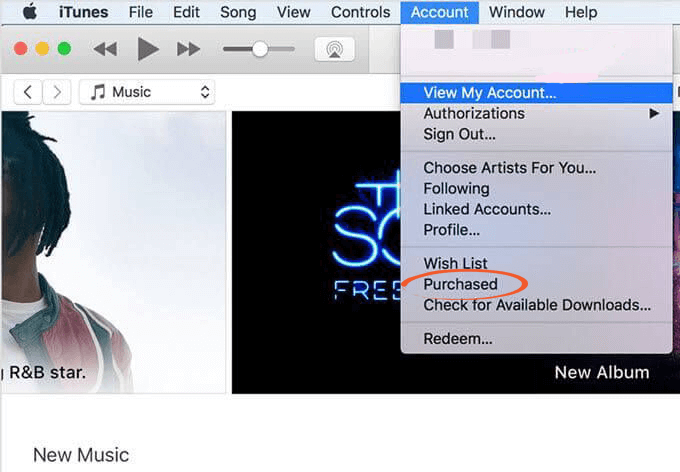
- Valitse nyt sisältötyypit valikosta
- Valitse sisältö, jonka haluat ladata uudelleen
- Napsauta Lataa -painiketta
Paras ja helppo tapa korjata virhe (-54) iTunesissa Windows 10 -tietokoneessa
Jos yllä mainitut ratkaisut eivät toimineet, voit kokeilla PC Repair Tool -työkalua . iTunesin synkronointivirhe (-54) johtuu myös rekisterivirheistä, ja tämä työkalu auttaa sinua korjaamaan tietokoneesi rekisterivirheet.
Tämä on edistynyt työkalu, jossa on useita ominaisuuksia ja joka skannaa tietokoneesi, havaitsee virheet ja korjaa ne muutamassa minuutissa.
Se voi auttaa sinua korjaamaan DLL-virheet, rekisterikorruption, korjaamaan järjestelmätiedostojen vioittumisen, päivitysvirheet, BSOD:n ja monet muut. Se myös optimoi ja parantaa tietokoneen suorituskykyä.
Hanki PC Repair Tool korjataksesi iTunesin synkronointivirheen (-54) Windows 10 -tietokoneessa
Johtopäätös
Joten tässä on kaikki ratkaisut.
Vaikka virhe -54 ei salli iOS-laitteiden synkronointia iTunesin tietokoneen kanssa, nyt sinulla on ratkaisut virheen (-54) korjaamiseen iTunesissa Windows 10 -tietokoneessa/kannettavassa tietokoneessa. Sinun tarvitsee vain seurata näitä korjauksia ongelman ratkaisemiseksi.
Kaikki tässä artikkelissa mainitsemani ratkaisut auttavat sinua korjaamaan iTunes-virheen -54 Windows 10 -tietokoneessa ja mahdollistavat iPhonen, iPodin tai iPadin synkronoinnin Windows 10 -tietokoneen kanssa ilman virheitä.
Toivottavasti pidit tästä artikkelista hyödyllisenä ja informatiivisena ja nautit iTunes-sovelluksesta Windows 10 -tietokoneellasi ilman ongelmia.
![Xbox 360 -emulaattorit Windows PC:lle asennetaan vuonna 2022 – [10 PARHAAT POINTA] Xbox 360 -emulaattorit Windows PC:lle asennetaan vuonna 2022 – [10 PARHAAT POINTA]](https://img2.luckytemplates.com/resources1/images2/image-9170-0408151140240.png)
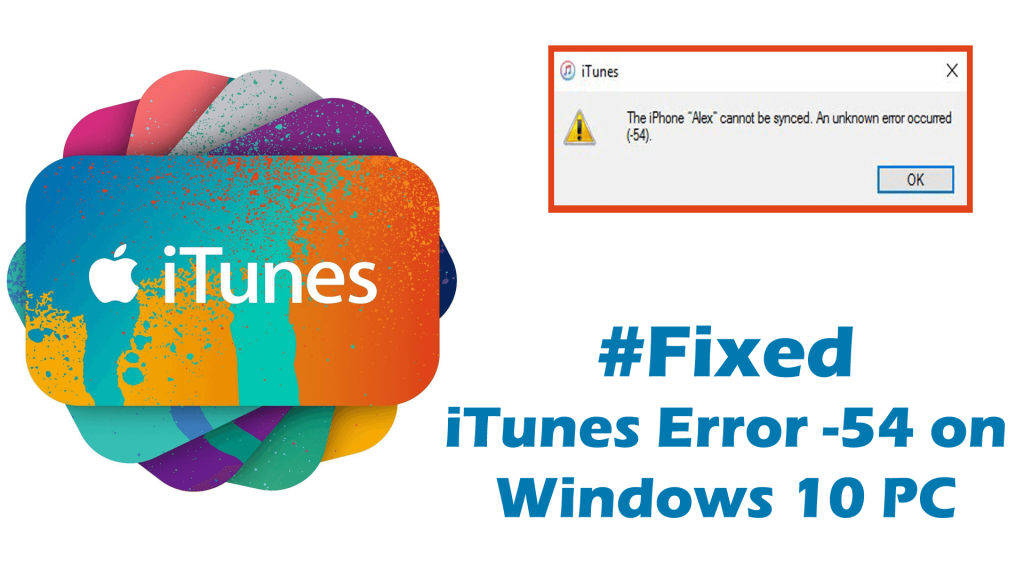
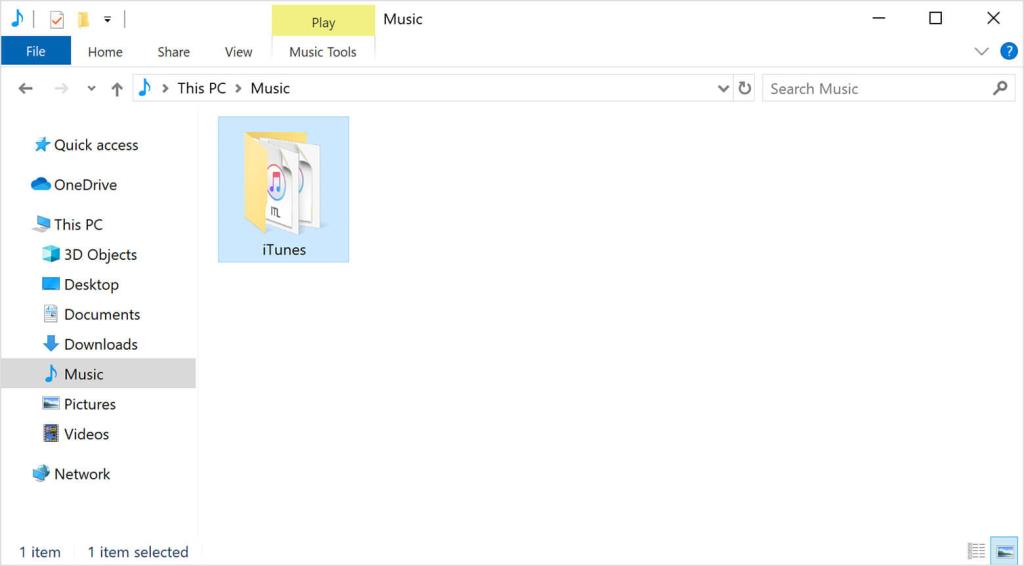

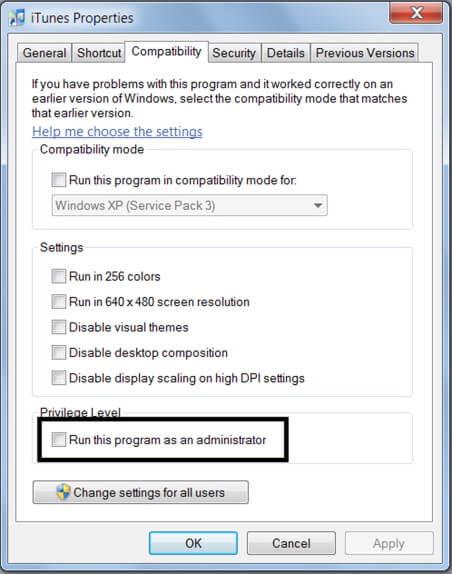
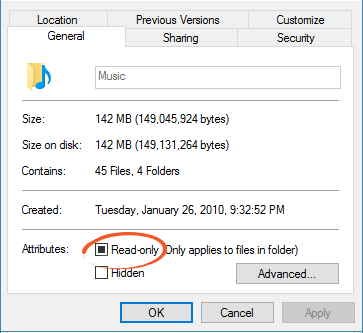
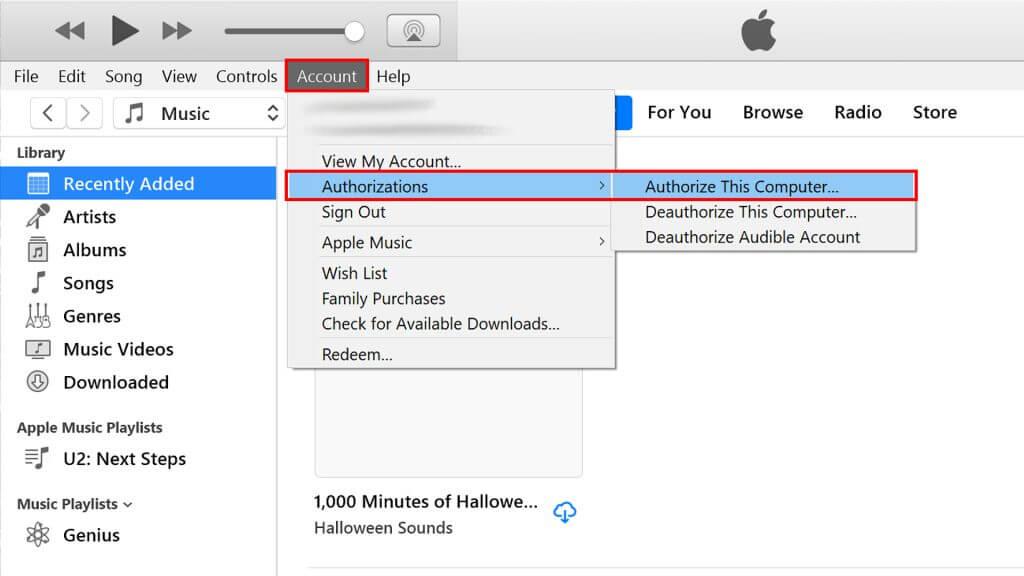
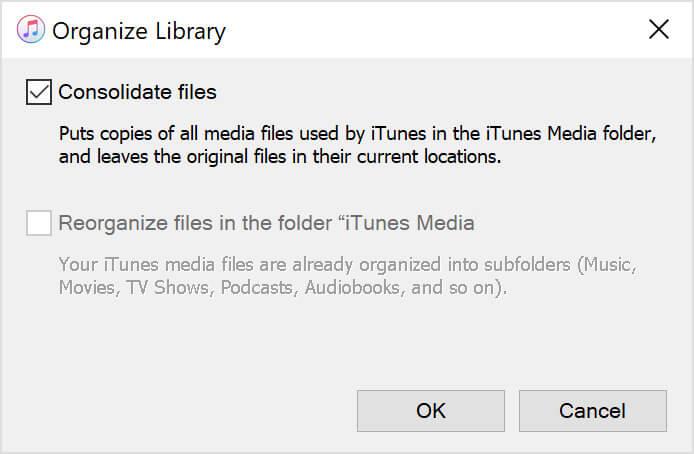
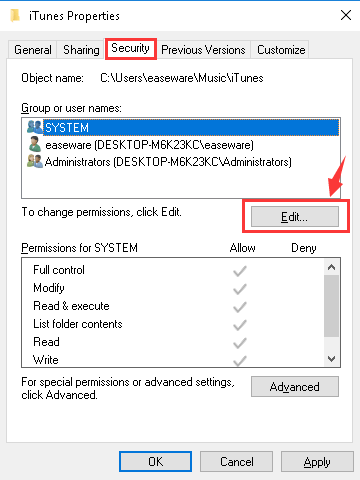
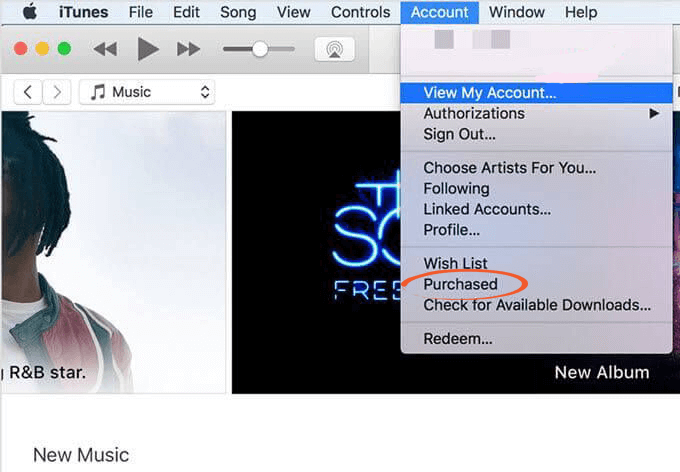
![[100 % ratkaistu] Kuinka korjata Error Printing -viesti Windows 10:ssä? [100 % ratkaistu] Kuinka korjata Error Printing -viesti Windows 10:ssä?](https://img2.luckytemplates.com/resources1/images2/image-9322-0408150406327.png)




![KORJAATTU: Tulostin on virhetilassa [HP, Canon, Epson, Zebra & Brother] KORJAATTU: Tulostin on virhetilassa [HP, Canon, Epson, Zebra & Brother]](https://img2.luckytemplates.com/resources1/images2/image-1874-0408150757336.png)

![Kuinka korjata Xbox-sovellus, joka ei avaudu Windows 10:ssä [PIKAOPAS] Kuinka korjata Xbox-sovellus, joka ei avaudu Windows 10:ssä [PIKAOPAS]](https://img2.luckytemplates.com/resources1/images2/image-7896-0408150400865.png)
